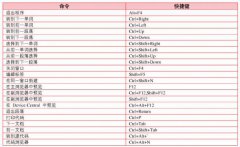Dreamweaver如何创建跳转菜单
一、在Dreamweaver中插入跳转菜单
1. 点击鼠标,将光标定位在表单框线内,点击“插入“菜单,选择“表单“项,在弹出的子菜单中选择“跳转菜单“命令。
或者在“插入“面板中选择“表单“项,点击“跳转菜单“图标,如下图所示:
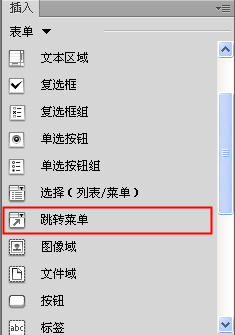
点击“窗口“菜单,选择“插入“项,可以打开“插入“面板。
2. 点击“跳转菜单“图标后,弹出“插入跳转菜单“对话框,如下图所示:

3. 在该对话框中可以进行下列操作:
单击“+“按钮,增加菜单项;单击“-“按钮,删除菜单项。
单击向上、向下按钮改变菜单项在列表中的位置。
文本:在该文本框中修改为菜单项的名称。
选择时,转到 URL:输入该菜单项要跳转到的URL地址,或者单击“浏览“按钮,从磁盘上选择要链接的网页或对象。
打开 URL 于:选择目标文档要打开的位置。如果是框架页面,则会出现框架窗口。
菜单 ID:输入菜单项的ID名称,用于程序代码中。
选项之菜单之后插入前往按钮:选择此项,在菜单后面插入“前往“按钮。在浏览器中点击该按钮,可以跳转到相应的页面。
选项之更改 URL 后选择第一个项目:选择此项,当跳转到指定的URL以后,仍然默认选择第一项。
4. 设置完成后,单击“确定“按钮退出“插入跳转菜单“对话框,在表单中插入了跳转菜单。
5. 在文档中点击“跳转菜单“表单控件,如下图所示:

6. 打开跳转菜单“属性“面板,如下图所示:

7. 可以看到该面板实际上就是“列表/菜单“属性面板,通过设置“列表/菜单“属性面板的方法即可编辑该跳转菜单。
8. 点击“前往“按钮,如下图所示:

9. 打开按钮“属性“面板,如下图所示:

10. 在按钮“属性“面板上,可以设置按钮的各种属性。
11. 此时,跳转菜单的创建和属性的设置全部完成了。
二、提示
将光标定位到表单的红色虚线围成的框内,按回车(Enter)键,可以添加多个跳转菜单。
本文网址:https://www.dedexuexi.com/wysj/dw/2703.html
本站部分文章搜集与网络,如有侵权请联系本站,转载请说明出处。